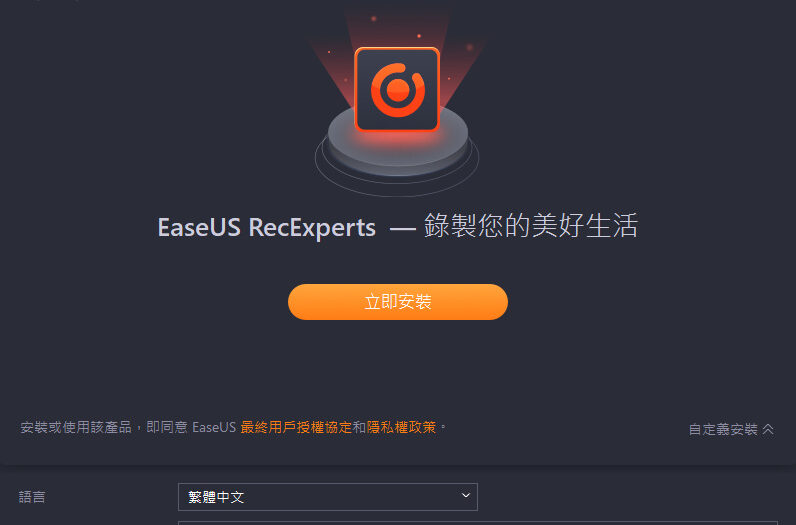Table of Contents
什麼是螢幕錄影和錄音工具?
螢幕錄影和錄音工具或是一款Windows、MacOS或Android/iOS程序,
能夠錄製電腦螢幕畫面、遊戲實況、直播、產品使用教學或手機螢幕畫面並配上系統聲音或錄製的聲音。
當前時代,無論是製作工作、上課使用的教學影片或是錄製Youtube直播,
如果沒有一款好用的螢幕錄影程序或錄音工具在手,會造成很多麻煩。
文中羅列出5款最好的螢幕錄影和錄音工具,有些是免費的(基礎功能);
有些則可以跨平台使用,適合擁有多種設備的使用者。
#1. EaseUS RecExperts(推薦)

EaseUS RecExperts一鍵錄影和錄音!
它是目前市面上功能最直觀、強大的螢幕錄影和錄音工具,捕捉螢幕畫面、網路攝影機畫面不是問題。
用戶可在錄影的過程中使用麥克風錄製旁白。作為最受用戶歡迎的螢幕錄影程序 —
EaseUS RecExperts在今年推出時就有很多人在討論。毫無疑問,選擇它不會錯。
特別的功能:
- 用戶界面的功能鍵上有圖形輔佐使用
- 同時錄製螢幕畫面和(麥克風)錄製聲音
- 支援錄製時對影片即時編輯
- 錄製內容可以任何常用格式存到本機或上傳到Youtube、Google Drive等平台
優點:
- 支援即時編輯
- 支援編輯浮水印
- 支援錄製網路攝影機畫面
#2. Snagit

TechSmith開發的螢幕錄影和錄音工具 — Snagit深受用戶的信賴,可以錄製螢幕畫面、影片中加入文字說明。
特別的功能:
- 錄製Windows/Mac電腦螢幕畫面和聲音
- 支援錄製整個螢幕,即抓取橫向、縱向滑動展示的內容
- 預製模板讓您輕鬆創建可視化文件、教程和培訓資料
優點:
- 超級好用、專業的影音錄製軟體
- 與Windows 10/8/7和MacOS Catalina/Mojave/High Sierra兼容
- 可將圖片和影片上傳到Microsoft應用程式、TechSmith Camtasia、Youtube、FB、Twitter及其他平台
缺點:
- 起步價美金$49.95
- 缺少安全的FTP連結
- 無法選擇導出為WMV或AVI格式
#3. Bandicam

Bandicam是用戶錄製電腦螢幕畫面、系統聲音和麥克風錄音的一款螢幕錄影程序,
兼容Windows和Linux的程序。使用Bandicam可以截屏、錄製螢幕和聲音,沒有滯後或不同步的問題。
如果您想錄製線上講座、網路研討會、遊戲過程、Skype對話內容,不妨試用Bandicam。
您還可以通過麥克風錄製旁白或錄製網路攝像頭畫面。
特別的功能:
- 可錄製電腦某一區域或全屏和藹摩爾
- 影片或截屏上實時編輯
- 在錄製的影片上加入錄製的網路攝像頭畫面,形成子母畫面
- 在錄製的影片中加入自己的聲音
優點:
- 可錄製高達3840*2160的4K超高清影片
- 錄製24小時不中斷
- 可將錄製好的影片直接上傳到Youtube
缺點:
- 免費版有浮水印
- 內建的編輯功能較少
#4. OBS Studio
OBS Studio是一款流行、免費的開放源代碼影片錄製工具,可兼容Windows、MacOS和Linux。
開源意味著OBS項目根據贊助者和支持者的捐贈進行維護。
目前OBS都有定期進行最佳化和修復bug,為其用戶提供最好得螢幕錄影和錄音體驗。
如果您傾向使用免費軟體,OBS是一個不錯的選擇。
特別的功能:
- 自定義過渡讓您可以設定錄製的場景數量,不受限制
優點:
- 與Windows、MacOS和Linux兼容
- 軟體完全免費,匯出的影片沒有浮水印干擾
- 適合初學者使用
- 支援HD錄製
缺點:
- 設定花比較多時間
#5. Screencast-O-Matic

Screencast-O-Matic簡化影片錄製和編輯過程。它的界面簡單、直觀,深受教育工作者或學生的喜愛。
特別的功能:
- 同時錄製電腦螢幕和攝像頭畫面
- 錄製靜態圖片或影片,錄製一個選定的區域或螢幕上任一區域
- 使用標記工具和圖像編輯工具編輯和註釋螢幕截圖
- 錄影內容存成影片格式或GIF格式。
優點:
- 提供免費和付費兩種版本
- 兼容性高
- Windows、MacOS、iOS、Android和Chromebook上可用
缺點:
- 螢幕錄影和影片剪輯是兩個單獨的工具